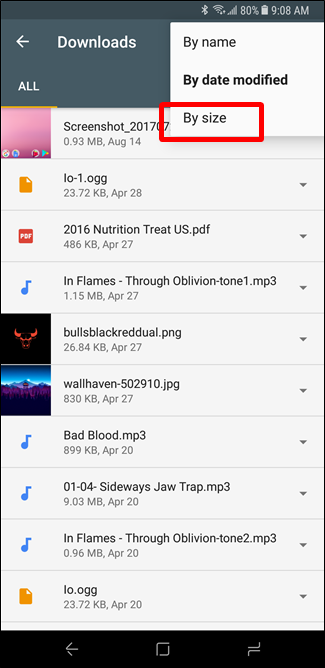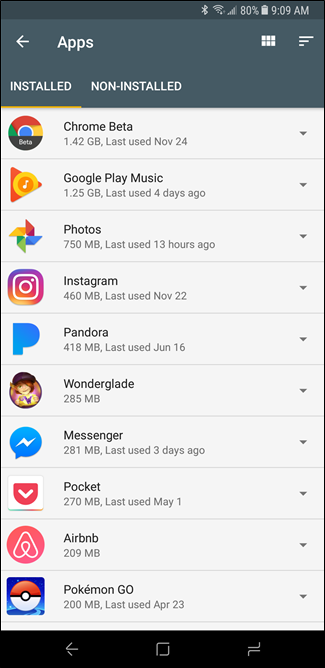چگونه از اینستاگرام به سرمایه زیاد برسیم
درامد زایی با استفاده از اینترنتچگونه از اینستاگرام به سرمایه زیاد برسیم
درامد زایی با استفاده از اینترنتچطور دلیل پر شدن حافظه گوشی خود را متوجه شویم
چطور دلیل پر شدن حافظه گوشی خود را متوجه شویم
قتی یک گوشی جدید و فوق العاده ی اندروید می گیرید، احتمالا با خود می گویید که این گوشی حتما حافظه ی زیادی دارد و هیچوقت هم پر نمی شود.اما پس از چندماه با یک گوشی بی حافظه و سوالات بی پاسخ مواجه می شوید.نگران نباشید
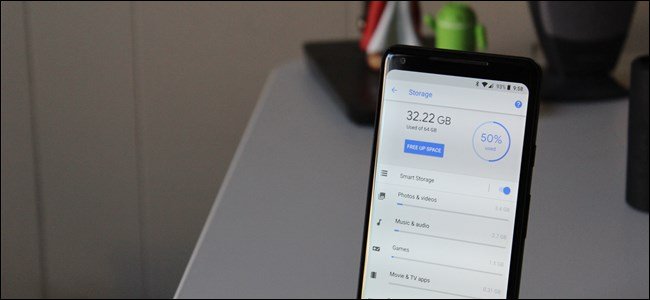
در این مطلب ما به شما می گوییم که حافظه ی شما از چه چیزهایی پر شده است. برای فهمیدن آن می توانید از ویژگی built-in یا برنامه های third-party استفاده کنید.به نظرمن آسان ترین و مستقیم ترین راه ها معمولا با استفاده از خود اندروید بدست می آیند. پس قبل از نشان دادن دیگر روش ها، از این راه ها شروع می کنیم.برخی چیزها ممکن است بسته به نوع دستگاه و نسخه ی اندروید آن متفاوت باشند.
چگونگی دستیابی به کاربرد حافظه در اندروید نسخه ی Stock
برای دستیابی به محل قرارگیری حافظه در گوشی هایی با نسخه Stock اندروید(مانند گوشیNexus یاPixel) ابتدا صفحه ی اعلانات را پایین بکشید و آیکون چرخ دنده را انتخاب کنید.(اگر از گوشی سامسونگ استفاده می کنید نیازی به انجام دادن مرحله ی بعدی ندارید).
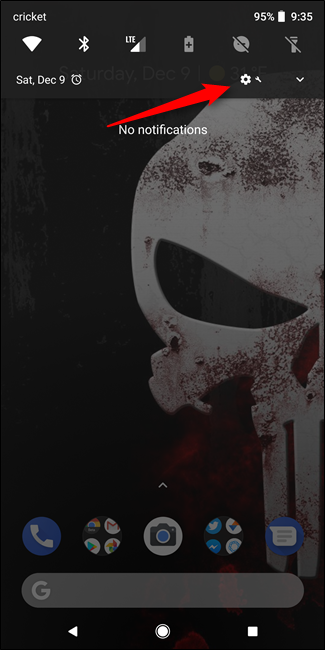
در این بخش صفحه را تا رسیدن به گزینه ی حافظه پایین کشیده سپس روی آن ضربه بزنید.
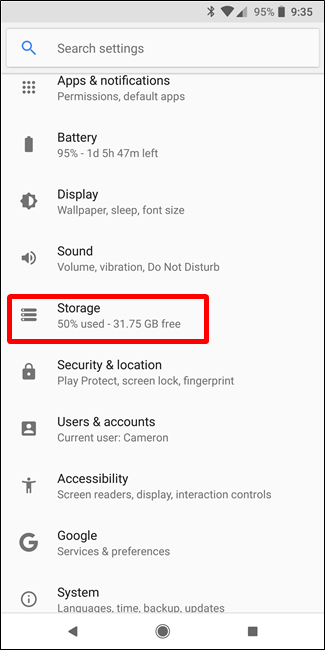
نسخهOreo جدیدترین سیستم عامل اندروید است و تغییرات بسیار خوبی برای استفاده از تنظیمات حافظه در آن اعمال شده است.به همین دلیل قصد داریم تا تفاوت ها را در اینجا بررسی کنیم. در نسخهNougat بسیاری از دسته های مستقیم و بدرد بخور مانند برنامه ها، تصاویر، ویدیوها و غیره دراختیار شما قرار دارند.روی یک دسته کلیک کرده و دقیقا با همان چیزی که انتظارش را دارید مواجه می شوید:مواردی که در توضیحات وجود دارند طبق حجم حافظه ای که استفاده کرده اند، دسته بندی شده اند.
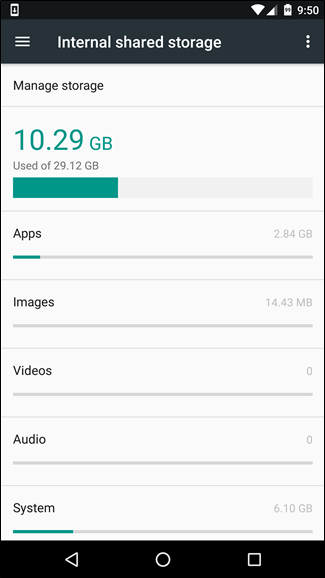
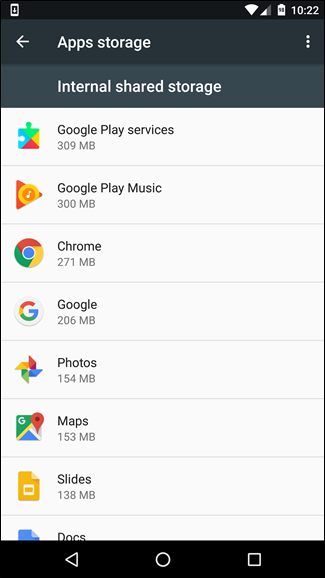
اما در نسخه Oreo، گوگل روشی متفاوت را درپیش گرفته است که از همان روش دسته بندی استفاده می کند با این تفاوت که چیزها باهمدیگر دسته بندی شده اند. مثلا تصاویر و ویدویوها اکنون در یک دسته قرار دارند. اما گزینه های جدیدی نیز وجود دارند مثل بازی ها ، فیلم و یا تلویزیون.
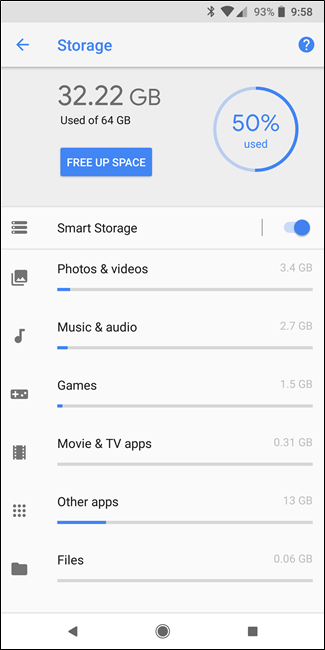
تفاوت اصلی Oreo و Nougat این است:
به جای قرارگیری تمام برنامه ها زیر ورودیApps، حالا برنامه ها طبق دسته ای که در آن قرار دارند نمایش داده می شوند.بطور مثال تمام برنامه هایی که به تصاویر مربوط هستند_مانند برنامه های دوربین و ویرایش عکس_در زیر قسمت تصاویر و ویدیوها قرار می گیرند.همین روال برای موزیک و صدا، فیلم و تلویزیون و غیره نیز وجود دارد. عادت کردن به این تغییرات برای کاربران قدیمی تر اندروید ممکن است کمی مشکل باشد.بجای اینکه خیلی راحت روی گزینه ی Apps کلیک کنید و فهرستی از تمام برنامه ها را ببینید، حالا مجبورید برای دسترسی به همان اطلاعات روی منوهای مختلف کلیک کنید.
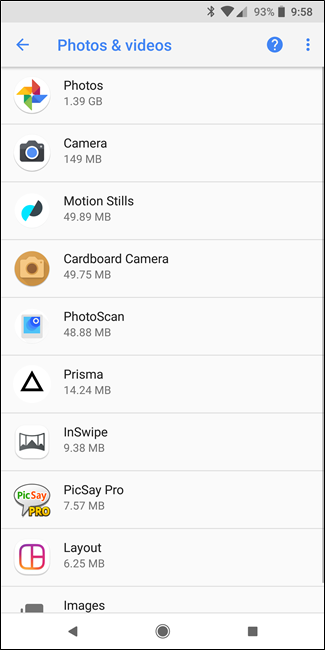
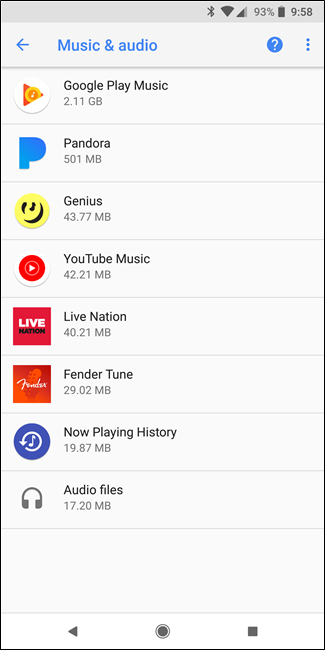
اما در همین حال، من بیشتر این روش را می پسندم _گروه بندی برنامه ها به همراه فایل مشخصی که استفاده می کنند کاملا منطقی است. این روش همچنین به شما امکان دسترسی به برنامه های اضافی که نصب کرده بودید را نیزمی دهد_برنامه ها بطور اساسی درحال پر کردن حجم حافظه هستند. چراکه شما برای هر کاری تنها از یک برنامه استفاده می کنید. حتی اگر یک برنامه در هیچ دسته ای قرار نگرفته باشد، می توانید آن را در دسته “دیگر برنامه ها” پیدا کنید.
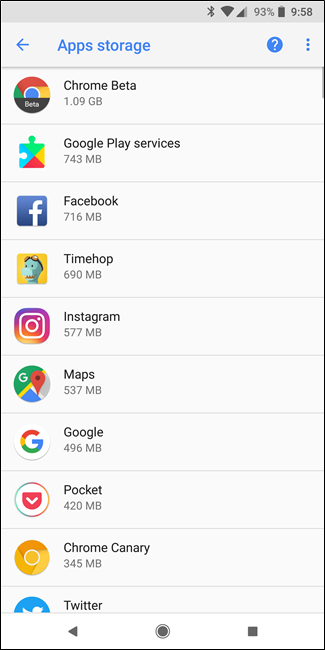
چگونگی دسترسی به کاربرد حافظه در دستگاه های سامسونگ
خب سامسونگ این کارها را در بخشی انجام میدهد که همیشه چیزها را در آن تغییرمیدهد.چون توانایی اش را دارد و منوی تنظیمات همیشه یکی ازپرکاربردترین بخش ها است_همه چیز در آن هست من جمله حافظه.
نکته:ما از دستگاه گلکسیS8 با نسخهNougat استفاده میکنیم.چنانچه گوشی شما قدیمی تر است، عملکردهای آن کمی متفاوت هستند.
برای دسترسی به منوی تنظیمات ابتدا صفحه اعلانات را پایین بکشید و روی آیکون چرخ دنده کلیک کنید.
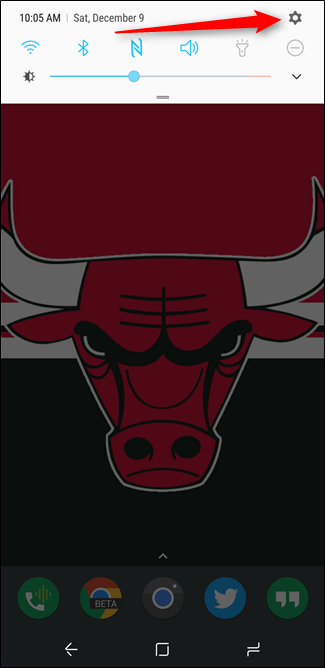
دراین بخش روی گزینه ی منوی تعمیرات دستگاه کلیک کنید.
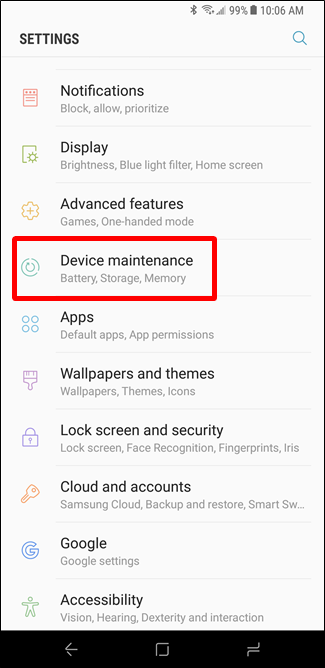
با اینکار دستگاه فورا شروع به اجرای چک لیست تعمیرات گوشی می کند اما مطمئما می توانید این روند را لغو کنید_تنها روی گزینه ی حافظه در پایین ضربه بزنید.
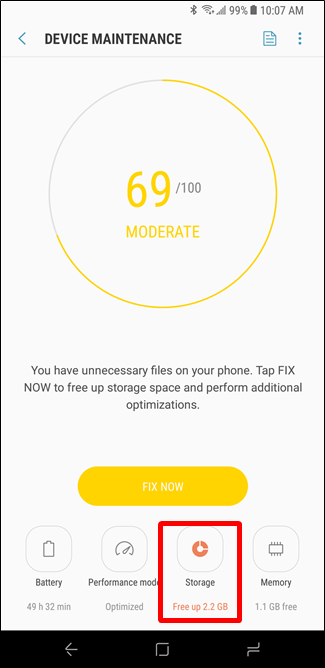
دراینجا دسته های ساده ای مانند اسناد، تصاویر، صدا، ویدیوها و برنامه ها را می بینید. می توانید روی هر ورودی کلیک کرده و حجم حافظه ی مصرفی توسط هریک از زیرمجموعه های آن را مشاهده کنید.
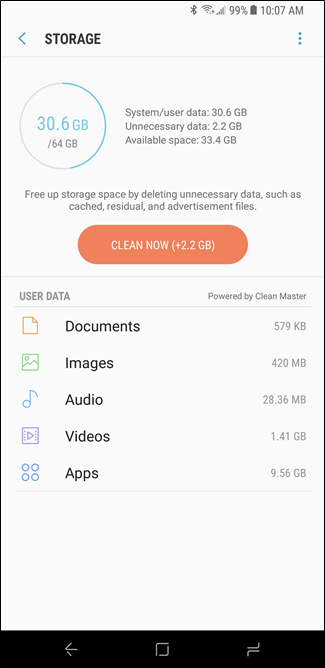
خبر بد این است که هیچ امکانات دسته بندی در آن وجود ندارد. پس شما نمی توانید برنامه ای را که بیشترین حجم مصرفی را داشته ببینید.تنها باید با پایین کشیدن صفحه و دیدن تمام برنامه ها بفهمید که کدامشان بیشترین مصرف را داشته و به یاد داشته باشید که کدام را باید لغونصب کنید.
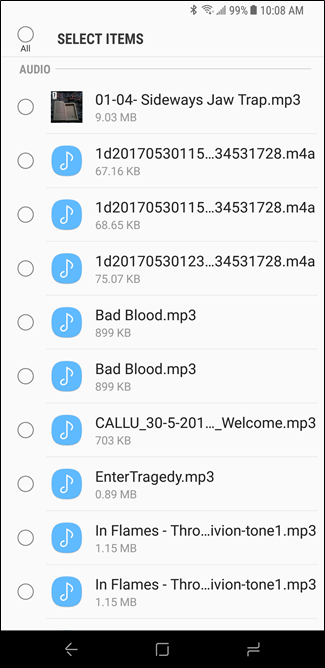
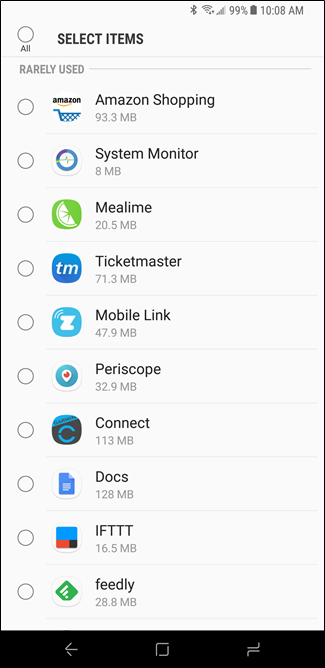
بهترین برنامه مجزا برای انجام اینکار: Google Files Go
چنانچه از خدماتی که در زمینه ی حافظه در نسخهStock اندروید وجود دارد ناراضی هستید، می توانید از تعداد برنامه هایی که در پلی استور قابل دانلود هستند برای انجام اینکار استفاده کنید.اما به نظر من مدیریت فایل گوگل که در پلی استور با نامFiles Go موجود است بهترین گزینه می باشد.این برنامه ابزاری عالی برای بررسی محل قرارگیری حافظه است_بخصوص اگر از دستگاه های سری گلکسی استفاده می کنید که امکان دسته بندی برنامه ها طبق حجم آن ها را ندارد، و یا اگر به تنظیمات جدیدOreo وارد نیستید.
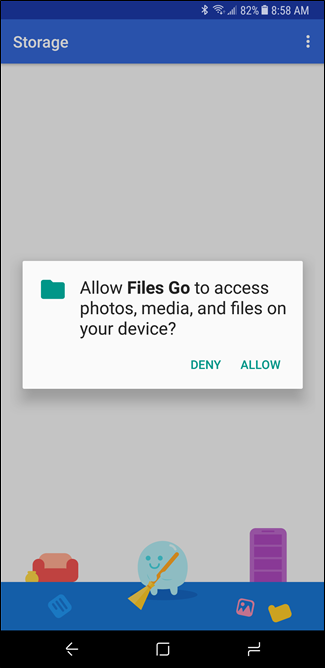
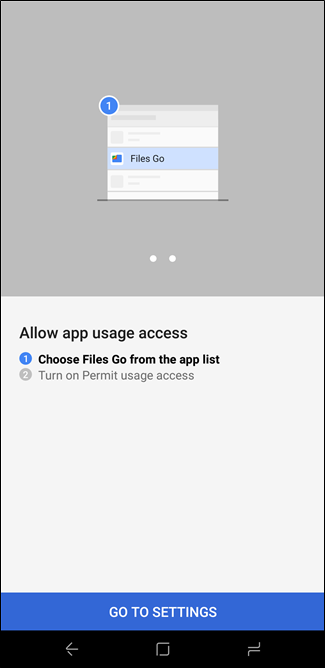
این برنامه را نصب و اجرا کنید.باید به آن مجوز دسترسی به حافظه و کاربرد حافظه توسط برنامه ها را بدهید. به محض اجرا می توانید از خدماتش لذت ببرید. گذشته از رابط اصلی برنامه که برای پاکسازی حافظه بسیار کاربردی است و بحثی جداگانه لازم دارد، باید به دنبال بخش فایل ها باشید.روی آن کلیک کنید.
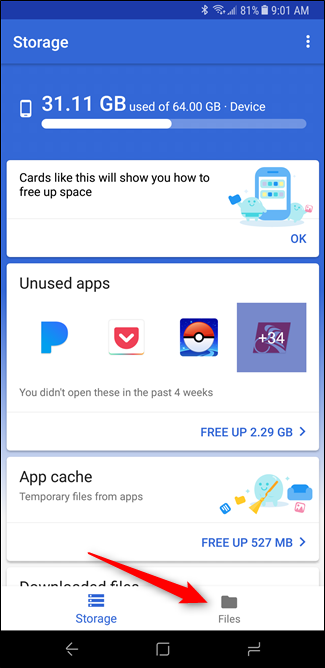
این بخش شما را بی مقدمه به هدفتان می رساند که دسته های مختلفِ طبقه بندی شده اند. روی هرکدام ضربه بزنید تا ببینید که در هردسته چه مواردی حافظه ی دستگاه شما را پر کرده اند. مهمترین مرحله: اگر می خواهید گزینه ها با حجمشان دسته بندی شوند، روی سه خط در بالای صفحه سمت راست کلیک کرده و گزینه ی ” دسته بندی طبق حجم” را انتخاب کنید.
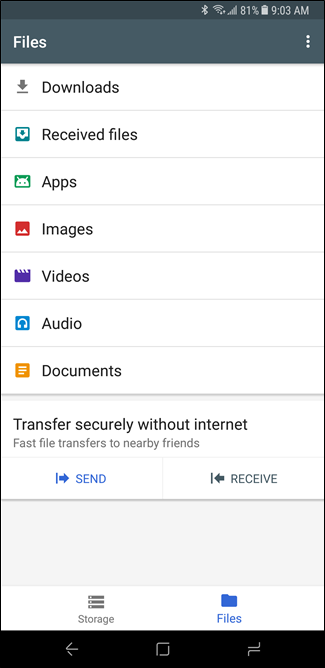
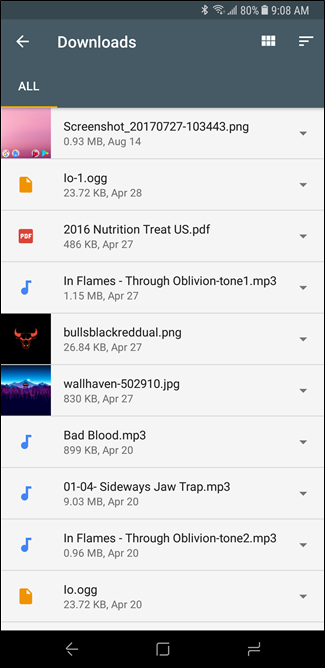
حالا می توانید دقیقا مشاهده کنید که چه برنامه ای در هر دسته حافظه را پر کرده اند. این برنامه حتی به شما می گوید که از چه برنامه ای آخرین استفاده را داشته اید بدین ترتیب از برنامه های کم کاربرد باخبر می شوید. اکنون که می دانید چه مواردی حافظه دستگاهتان را پر کرده اند، می توانید براحتی از دستشان خلاص شوید. فایل هایی که احتیاج ندارید را پاک کنید، برنامه های غیرضروری را لغونصب کنید و غیره… .همانطور که احتمالا خودتان هم بهتر می دانید نسخه اندرویدOreo و دستگاه های سامسونگ هردو دارای گزینه ی پاکسازی فوری حافظه هستند_از آن برای خلاص شدن از شر برنامه هایی که نیاز ندارید استفاده کنید.